苹果手机作为一款备受青睐的智能手机品牌,其拍摄的照片在我们生活中扮演着重要的角色,有时候我们可能会遇到需要查找照片位置的情况,这时候我们就需要了解苹果手机如何查找照片位置的方法。如果我们想要将苹果手机中的照片传输到Win10电脑中,又该如何操作呢?在本文中我们将为您详细介绍苹果手机如何查找照片位置以及Win10如何传输iPhone手机照片的方法。愿本文能为您提供帮助。
Win10如何传输iPhone手机照片
步骤如下:
1.首先用lighting数据线将iphone和windows10系统的电脑连接到一起,如下面图中所示:

2.这个时候手机上会弹出一个提示,询问你是否允许这台电脑读取手机上的文件。想要电脑正常浏览iphone上的图片。点击允许,然后手机和电脑保持正常连接即可。
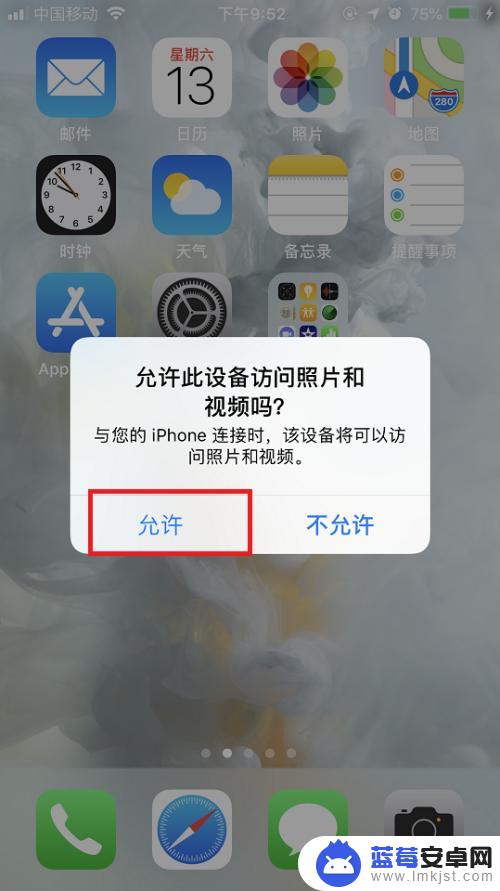
3.连接完成后,在系统桌面上点击此电脑图标,打开文件资源管理器。

4.在打开的文件资源管理器中就可以看到一个Apple iphone的图标,点击进去。

5.进去以后会看到一个硬盘的图标,双击点击进去,里面有个DCIM的文件夹。这个就是放图片的文件夹。
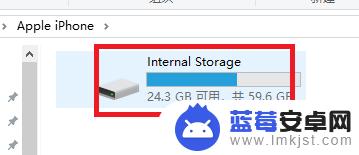
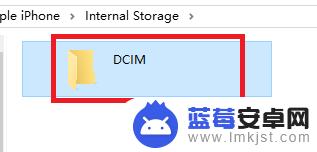
6.再点击进去,DCIM目录下还有个100APPLE的子目录。双击打开这个子目录,就能看到iphone手机里面的所有图片了。
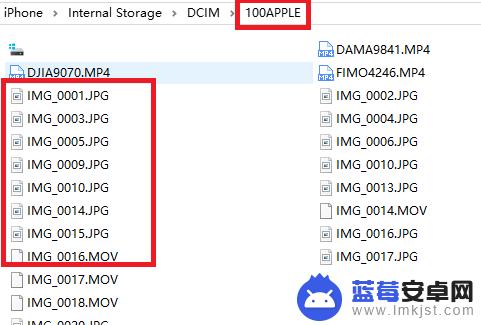
7.直接双击某个文件名称,就能用windows10上的自带图片软件打开iphone手机上的图片。如下面图中所示:
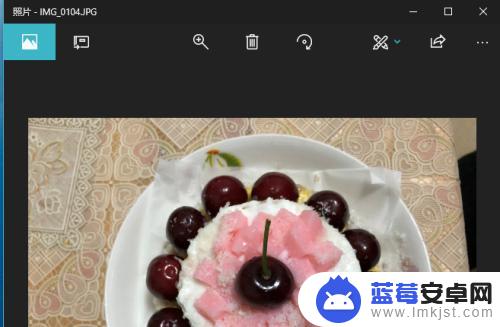
以上就是苹果手机如何查找图片位置的全部内容,如果你遇到这种情况,可以按照以上方法解决,希望对大家有所帮助。













